Tạo nguồn cấp dữ liệu với kênh Facebook (Facebook Product Feed)
Tại thanh menu hãy nhấn vào tab Facebook Product Feed và nhấn nút [Tạo product feed].
Hệ thống hiển thị giao diện với các thành phần chi tiết của trang cấu hình Facebook Product Feed gồm:
| Số thứ tự | Thành phần | Diễn giải |
| 1 | Tên feed | Thông tin tên feed là bắt buộc nhập Không được trùng với tên feed đã tạo trước đó Tối đa 250 ký tự |
| 2 | Bộ lọc sản phẩm | Gồm các sản phẩm được đồng bộ theo điều kiện, nhằm tạo URL product feed đăng tải lên Google merchant center |
| 3 | Lập lịch | Thời gian tự động cập nhật URL product feed. Đối với lịch cập nhật tại Facebook, hệ thống hỗ trợ tối ưu tần suất và thời gian cập nhật theo: _ Hàng ngày _ Hàng giờ * Hàng tuần Mặc định hiển thị thời gian cập nhật = thời gian hiện tại + 5 phút Lưu ý: Feed URL sẽ được tạo dựa theo thời gian người dùng lựa chọn để update feed. Mặc định thời gian tạo feed = thời gian cập nhật URL product feed |
| 4 | Trạng thái feed | Gồm 2 trạng thái: _ Đang hoạt động _ Ngừng hoạt động Mặc định hiển thị trạng thái “Đang hoạt động” khi tạo feed |
| 5 | Cấu hình utm tracking | Khi nhấp vào ô “Sử dụng utm tracking”, bạn có thể thêm UTM ("Urchin Tracking Module") để đo lường tracking hiệu quả chiến dịch. _ Campaign Source (utm_source): nguồn traffic đổ về. VD: Google, Facebook Ads, Blog,.. _ Campaign Name (utm_campaign): Tên chiến dịch riêng lẻ, khẩu hiệu, mã khuyến mãi,... _ Campaign Medium (utm_medium): Phương tiện quảng cáo hoặc tiếp thị. VD: CPC, Banner, Email,... _ Campaign Term (utm_term): Từ khóa tìm kiếm có trả phí để khách hàng truy cập link Cấu hình utm tracking sẽ xuất hiện tại đường link URL của sản phẩm VD về UTM tracking: ?utm_source=facebook&utm_medium=CPC&utm_campaign=nuochoa *Lưu ý: utm được ghép từ 2 từ trở lên nên sử dụng dấu ( _ ) thay vì ( - ) và khoảng cách vì nếu dùng ( - ) và khoảng cách, url đó sẽ không xài được (invalid url). ✔ utm=mobile_ads (đúng) X utm=mobile-ads (sai) X utm=mobile ads (sai) |
| 6 | ID sản phẩm | Gồm: _ ID theo biến thể _ ID theo sản phẩm |
| 7 | Tên sản phẩm | Khi nhấn chọn ô “Thêm tên biến thể vào tên sản phẩm”, hệ thống sẽ tự động thêm thuộc tính biến thể vào tên sản phẩm. VD: Tên sản phẩm = Áo khoác Biến thể: _ Màu sắc: Red _ Kích thước: S => Tên biến thể: Áo khoác - Red / S |
| 8 | Giá | Hiển thị giá so sánh (giá đã giảm) VD: Giá sản phẩm = 100.000đ Giá so sánh = 70.000đ |
| 9 | Màu sắc | Hiển thị màu sắc sản phẩm |
| 10 | Kích thước | Hiển thị kích thước sản phẩm (VD: “XL”, “Size nhỏ”, “37”) Lưu ý: Đối với sản phẩm thuộc danh mục giày dép và quần áo, kích thước là trường thông tin bắt buộc |
| 11 | Giới tính | Nếu không tồn tại 1 trong các giá trị female, male hoặc unisex từ tags sản phẩm ở Haravan, hệ thống sẽ sử dụng Giới tính đã thiết lập khi nhấn chọn option “Sử dụng thuộc tính Giới tính” làm Giới tính ở Facebook |
| 12 | Nhóm tuổi | Nếu không tồn tại 1 trong các giá trị adult, all ages, teen, kids, toddler, infant hoặc newborn từ tags sản phẩm ở Haravan, hệ thống sẽ sử dụng Nhóm tuổi đã thiết lập khi nhấn chọn option “Sử dụng thuốc tính Nhóm tuổi” làm Nhóm tuổi ở Facebook. |
| 13 | Thương hiệu mặc định | Thương hiệu ở Google sẽ được liên kết với Nhà cung cấp ở trang chi tiết sản phẩm trên admin Haravan _ Nếu nhà cung cấp của sản phẩm là Khác thì hệ thống sẽ sử dụng Thương hiệu mặc địnhbạn đã nhập đã thiết lập làm Thương hiệu ở Google. _ Nếu bạnkhông thiết lập Thương hiệu mặc định thì Thương hiệu ở Google sẽ là tên của cửa hàng. |
| 14 | Cấu hình condition | Gồm 3 lựa chọn: _ New _ Refurbished * Used Mặc định sẽ là New |
Tương ứng với các số trong hình:
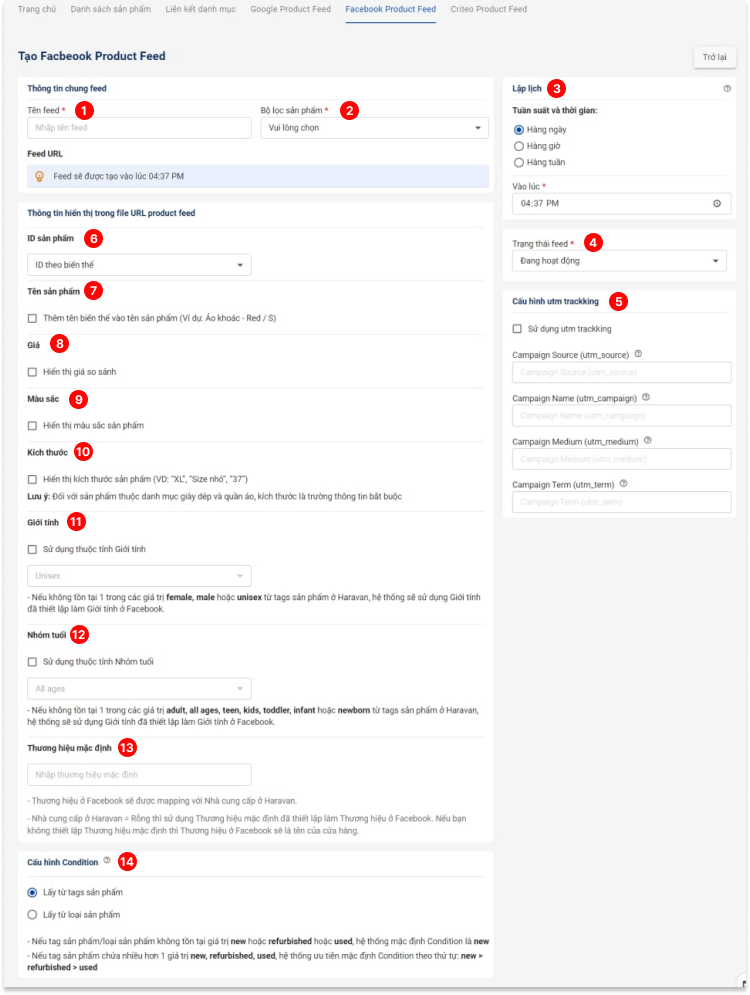
Nhà bán hàng sau khi hoàn tất chọn các thông tin trên, tiến hành nhấn nút Lưu và hệ thống sẽ lưu thông tin feed. Bạn có thể tìm các feed đã tạo tại trang danh sách Facebook Product Feed.
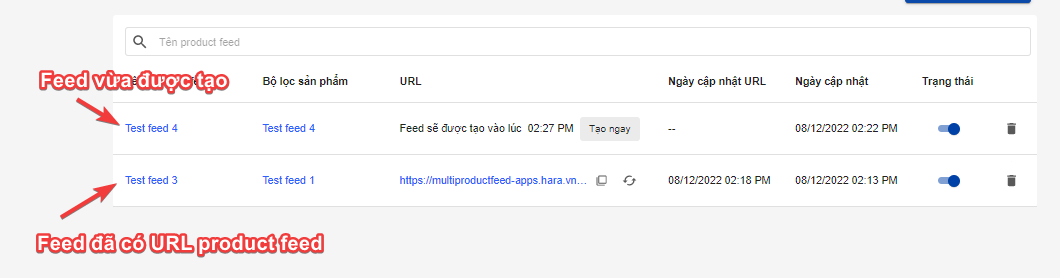
Lưu ý:
- Hệ thống cần thời gian để tạo link URL, bạn có thể quay lại màn hình danh sách sau một khoảng thời gian để có thể thực hiện các chức năng như xem/sửa/xóa feed của mình.
- Cho phép nhà bán hàng tạo tối đa 10 feed
Sau khi đã tạo thành công Facebook feed, nhà bán hàng có thể sao chép đường dẫn URL feed và nạp lên Commerce Manager.
NHỮNG BÀI VIẾT LIÊN QUAN